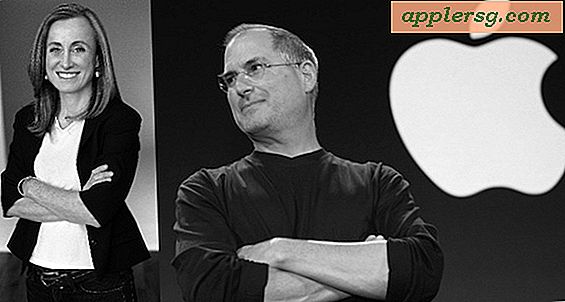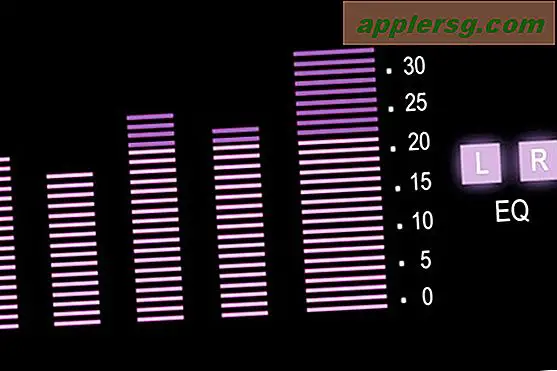So drucken Sie Seitenzahlen in Adobe Acrobat-Dokumenten
Adobes Acrobat-Reihe von portablen Dokumentenformaten oder PDF-Schreibprogrammen ist weit verbreitet. Neben der PDF-Erstellung verfügen die Programme über viele Bearbeitungsfunktionen. Zu diesen Funktionen gehört die Möglichkeit, Kopf- und Fußzeilen zu Dokumenten hinzuzufügen, was Sie entweder automatisch oder manuell tun können. Dies ist eine praktische Funktion, wenn Sie verschiedene PDF-Dateien zu einer zusammenfassen und Seitenzahlen einfügen müssen. Sie können Seitenzahlen in Adobe Acrobat-Dokumenten drucken, indem Sie einige Schritte ausführen.
Schritt 1
Klicken Sie auf das Dropdown-Menü "Extras" und wählen Sie "Seiten", um eine Liste mit Optionen anzuzeigen. Markieren Sie die Liste "Kopf- und Fußzeile" und wählen Sie "Kopf- und Fußzeile hinzufügen". Dieser Vorgang funktioniert für alle Adobe Acrobat-Programme (Standard, Pro und Suite).
Schritt 2
Klicken Sie einmal in einen der sechs verfügbaren Kopf- und Fußzeilenabschnitte, in denen Sie die Seitenzahl hinzufügen möchten. Klicken Sie auf die Schaltfläche "Seitennummer einfügen". Diese Aktion fügt die Seitennummer hinzu, die der Position der Seite innerhalb der PDF-Datei im ausgewählten Bereich entspricht. Um mit der Seitennummerierung auf einer anderen Seite als der ersten Seite in der Datei zu beginnen, klicken Sie auf den Link "Seitenbereichsoption" und wählen Sie die entsprechende Seite aus.
Klicken Sie auf das Menü "Datei" und wählen Sie die Option "Drucken". Verwenden Sie das Dropdown-Menü "Druckername", um einen Drucker auszuwählen, von dem aus die PDF-Datei gedruckt werden soll. Klicken Sie auf die Schaltfläche "OK", um das Adobe Acrobat-Dokument mit den hinzugefügten Seitenzahlen zu drucken. Speichern Sie Ihre Änderungen.